A Apple acaba de lançar a versão final do sistema operacional móvel iOS 11 da empresa para o público em geral, depois de estar em fase beta por cerca de 3 meses. Contanto que você tenha um dispositivo iOS que foi lançado pelo menos no final de 2013, você poderá atualizar e aproveitar a versão mais recente do sistema operacional. O iOS 11 traz muitos novos recursos e funcionalidades para a mesa, mas também há muitos recursos e opções ocultos na última atualização do iOS. Bem, se você já está interessado, vamos dar uma olhada em 15 truques legais do iOS 11 que você deve saber:
iOS 11 dicas e truques que você deve conhecer
Observação: Tentei esses truques do iOS 11 no meu iPhone 7 Plus e iPhone 6s, mas eles devem funcionar em iPhones mais antigos, bem como no novo iPhone 8, 8 Plus e iPhone X.
1. Modo escuro oculto
O modo escuro é um recurso muito aguardado desde a atualização do iOS 10.3. Embora não tenhamos obtido exatamente o modo escuro que estávamos procurando, o iOS 11 oferece a experiência mais próxima até agora. É chamado “Smart Invert” modo e pode ser facilmente ativado simplesmente seguindo as etapas abaixo:
- Vá para Configurações -> Geral -> Acessibilidade e toque em “Mostrar acomodações”. Agora, toque novamente em "Cores invertidas".
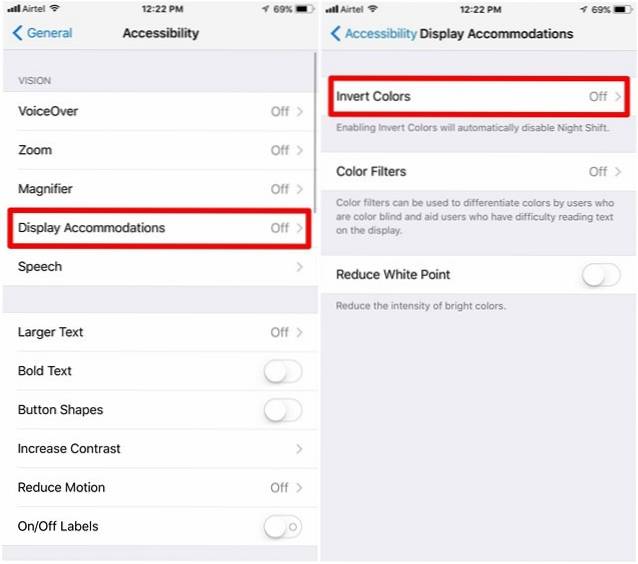
- Assim que estiver no menu Inverter cores, você notará o “Smart Invert” comutador que pode ser usado para ativar / desativar o recurso facilmente. Agora, depois de rolar pela maioria das seções do menu no iOS, você terá um tema completamente escuro em vez de um claro enfadonho.
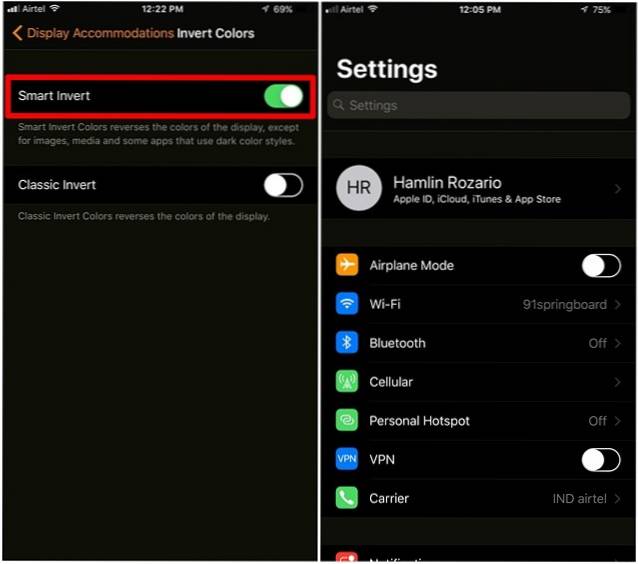
Embora tenhamos gostado de usar o modo escuro “Smart Invert”, ele está longe de ser perfeito devido ao fato de que as imagens, aplicativos de terceiros e ícones aparecem como se estivessem no modo de cor negativa em vez de um modo verdadeiramente escuro. Esperançosamente, a Apple aprimora esse novo recurso em um futuro próximo.
2. Personalize o Centro de Controle
O Control Center renovado é um dos recursos de destaque do iOS 11. Ele recebeu uma reformulação visual e agora traz muito mais funcionalidades para o usuário final. Ele pode ser facilmente acessado deslizando da parte inferior da tela. Bem, você pode até adicionar ou remover o que quiser do Centro de Controle de acordo com sua preferência. Para fazer isso, basta ir para Configurações -> Centro de controle -> Personalizar controles e adicionar ou remover todos os controles disponíveis no menu. Por exemplo, Gravação de Tela e Não Perturbe ao Dirigir foram os dois controles que eu pessoalmente adicionei ao Centro de Controle do meu iPhone.
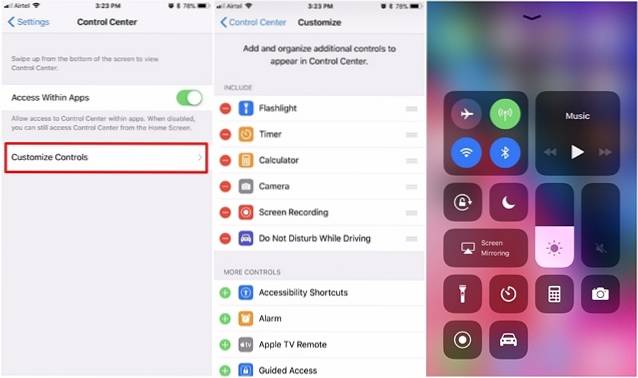
3. Descarregue aplicativos
O descarregamento é um novo recurso implementado pela Apple para conservar espaço de armazenamento em seus dispositivos iOS, especialmente aqueles com um espaço limitado de 64 GB ou menos. Bem, ao descarregar um aplicativo, os usuários estão basicamente desinstalando um aplicativo enquanto mantêm todos os dados intactos, para que possam continuar de onde pararam, se optarem por reinstalar o aplicativo novamente. Para descarregar qualquer aplicativo em seu dispositivo iOS, vá para Definições e simplesmente siga as etapas abaixo:
- Vamos para Geral -> Armazenamento do iPhonedentro do aplicativo Configurações em seu dispositivo iOS.
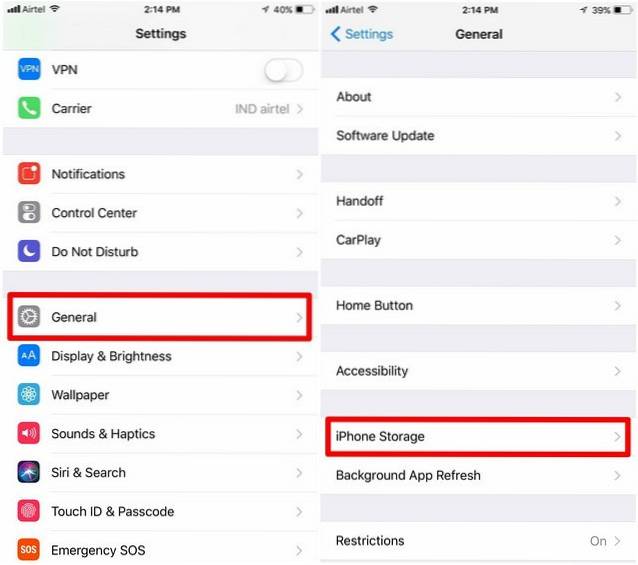
- No próximo menu, role para baixo e escolha o aplicativo específico que deseja descarregar e toque em “Offload App”. Assim que o dispositivo solicitar sua confirmação, toque em “Offload App” novamente.
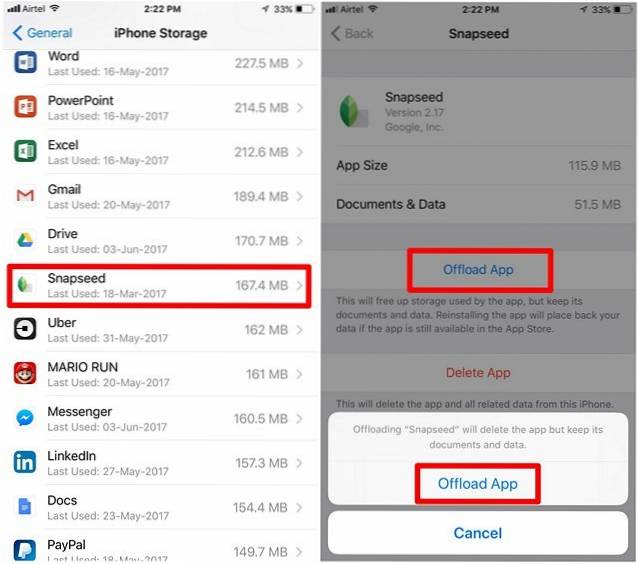
4. Digite para Siri
Siri é o assistente de voz pessoal disponível em dispositivos iOS. Normalmente usamos comandos de voz para tirar todas as nossas dúvidas, mas com o iOS 11, você também pode digitar suas dúvidas. Isso é especialmente útil se você estiver em um ambiente lotado, onde o Siri não está captando sua voz com precisão, ou se você estiver em uma situação em que terá que permanecer em silêncio a qualquer custo. Bem, primeiro você precisa habilitar o recurso nas configurações. No entanto, é importante notar que, enquanto você tiver “Digitar para Siri” habilitado, você não será capaz de controlar o Siri com sua voz. Sem mais delongas, basta seguir as etapas abaixo para habilitar “Digitar para Siri”:
- Vamos para Configurações -> Acessibilidade e vá para o Siri seção. Aqui, você notará a opção de habilitar / desabilitar “Digite para Siri”.
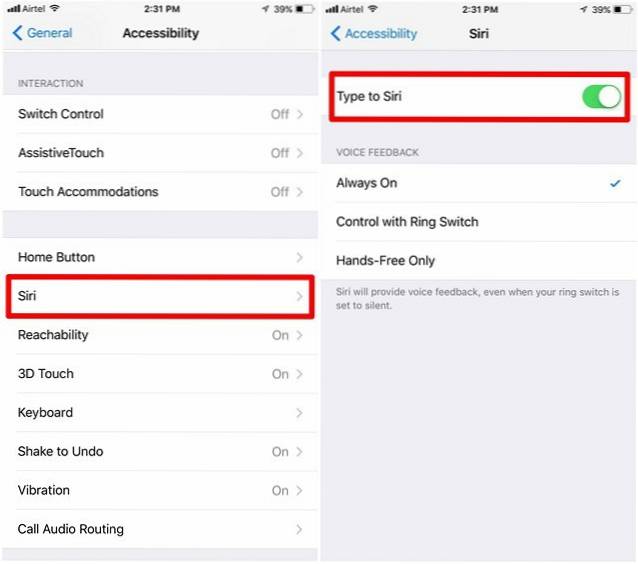
- Agora, basta ativar o Siri como faria normalmente, mantendo o botão home pressionado. Bem, o que você está esperando? Comece a digitar suas consultas imediatamente usando o teclado na tela.
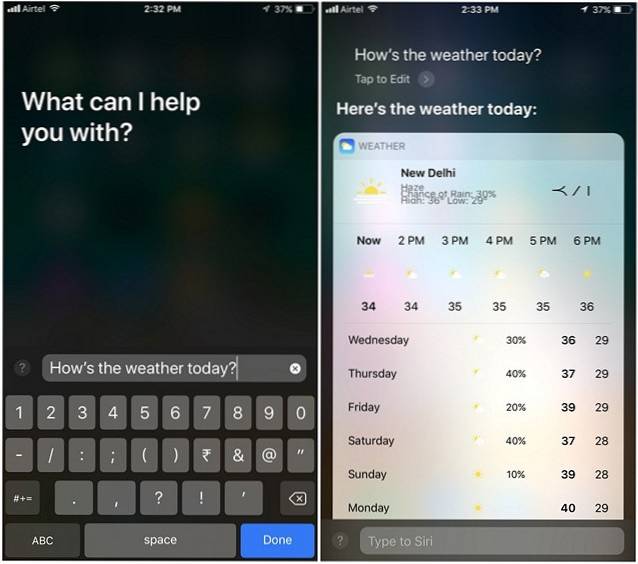
5. Gravação de tela
A Apple agora permite que você grave a tela do seu dispositivo com iOS 11, e isso é extremamente útil se você deseja gravar pequenos vídeos tutoriais para outras pessoas. É uma maneira muito mais fácil do que tirar e enviar várias capturas de tela, o que pode apenas criar confusão. O recurso é integrado ao Centro de Controle do iOS 11, mas não é habilitado por padrão. Isso mesmo, você precisa adicionar o botão de alternância ao Centro de Controle primeiro, e então você poderá iniciar ou parar a gravação de sua tela com o toque de um botão. Portanto, basta seguir as etapas abaixo para fazer isso em um instante:
- Vamos para Configurações -> Centro de Controle e uma vez nesta seção, role um pouco para baixo e encontre o “Gravação de tela” opção. Toque nele para adicionar a alternância ao seu Centro de controle.
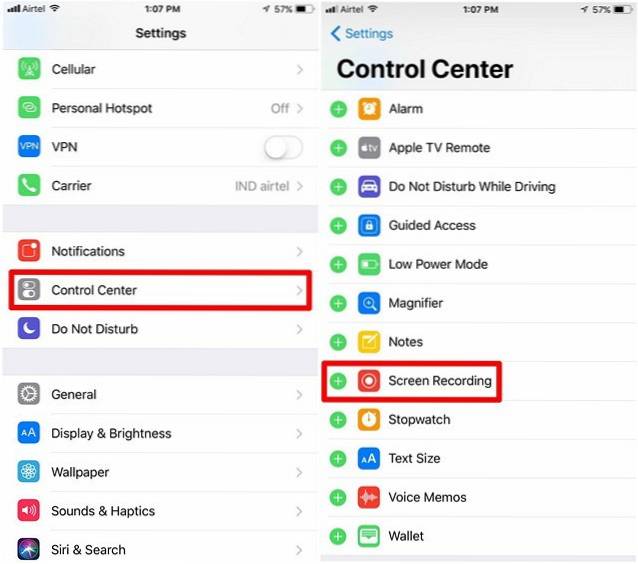
- Agora, depois de abrir o Control Center deslizando de baixo para cima na tela, você notará o Alternar “Gravação de tela” bem no fundo. Você pode tocar uma vez nele para começar a gravar e tocar novamente para parar de gravar sua tela. Não pode ser mais fácil do que isso.
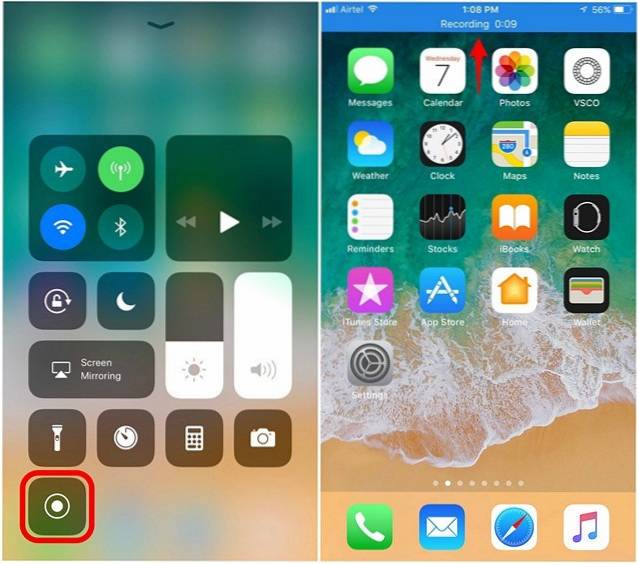
6. Envie Live Photos como GIFs
O Live Photos, um recurso que foi introduzido junto com o iPhone 6S e o iPhone 6S Plus em 2015, foi considerado um truque por muitos usuários, já que as pessoas precisavam de um dispositivo iOS com funcionalidade de toque 3D para aproveitá-lo e visualizar essas fotos. Estes não são nada além de clipes muito curtos que duram apenas cerca de 3 segundos. É automaticamente gravado pelo iPhone antes e depois de uma foto ser tirada. Com o iOS 11, você pode enviar essas Live Photos como GIFs para outras pessoas diretamente do aplicativo Mail da Apple. Como é enviado como GIF, quase todos podem visualizá-lo sem nenhum requisito de hardware específico. Basta seguir as etapas abaixo para enviar fotos ao vivo como GIFs em segundos:
- Depois de tirar uma foto ao vivo usando a câmera do seu iPhone, vá para o aplicativo Fotos para veja a imagem e simplesmente deslize para cima na tela. Um novo menu aparecerá na tela que pode ser usado para alterar o efeito da Foto ao Vivo que você acabou de tirar. Selecione um "Laço" ou "Quicar" como o efeito e toque no "Compartilhar" opção no canto inferior esquerdo da tela. Agora, você poderá escolher o da Apple "Correspondência" aplicativo para compartilhar esta foto ao vivo.
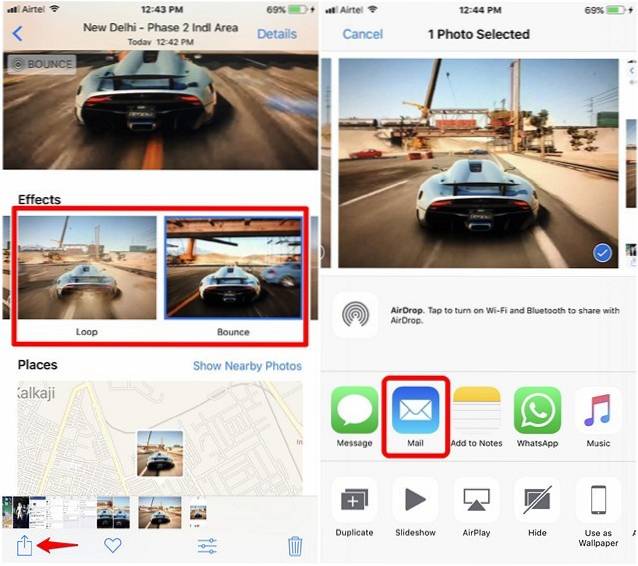
- Agora, você será direcionado para o aplicativo Mail, onde poderá enviar a foto diretamente como GIF para o destinatário. Os usuários podem escolher o tamanho do arquivo pequeno ou o tamanho real antes de enviar o GIF. Se você não quiser compactar o GIF, o tamanho real do arquivo será a melhor escolha aqui.
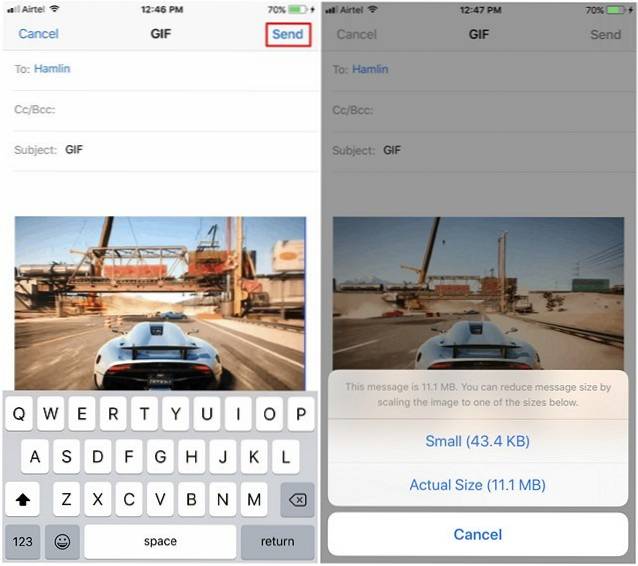
7. Desative o formato de imagem de alta eficiência
O iOS 11 da Apple segue uma nova técnica de compressão de imagem chamada HEIF (High Efficiency Image Format) e é usado em todas as fotos capturadas em seus dispositivos iOS com chip Apple A9 ou superior. Isso é feito para reduzir o tamanho ocupado por suas fotos e conservar o precioso espaço de armazenamento não expansível do seu dispositivo. Embora seja um recurso bem-vindo e a técnica de compactação envolva quase nenhuma perda de qualidade de imagem, existem preocupações em relação à compatibilidade desse formato de arquivo. Bem, aplicativos de terceiros como o Discord não reconhecem este formato relativamente novo uma vez que as imagens são carregadas e, portanto, elas são renderizadas como um arquivo desconhecido, em vez de um arquivo de imagem. Para evitar tais problemas de compatibilidade, os usuários podem estar interessados em desativar este recurso. Portanto, basta seguir as etapas abaixo para desativar o HEIF em questão de segundos:
- Vamos para Geral -> Câmera e toque no “Formatos” opção na seção Câmera.
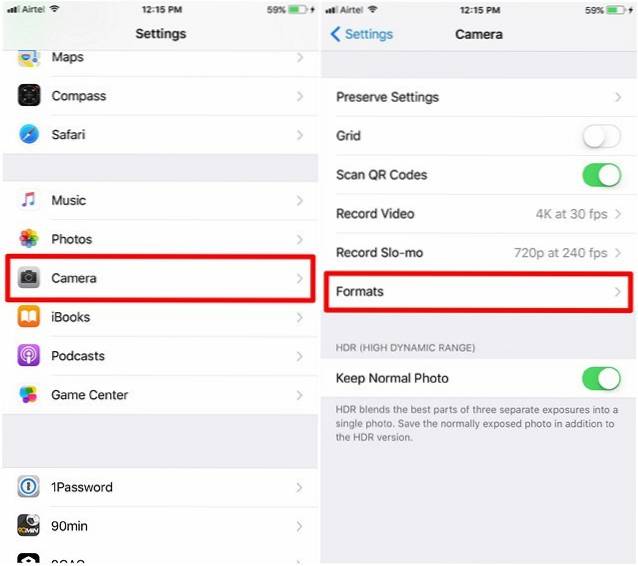
- Escolher “Mais compatível” para ser o formato preferido que deve ser usado pelo iOS para lidar com todas as fotos que são capturadas usando seu dispositivo iOS. Bem, isso é basicamente todo o processo. De agora em diante, você nem precisa se preocupar com problemas de compatibilidade de imagem.
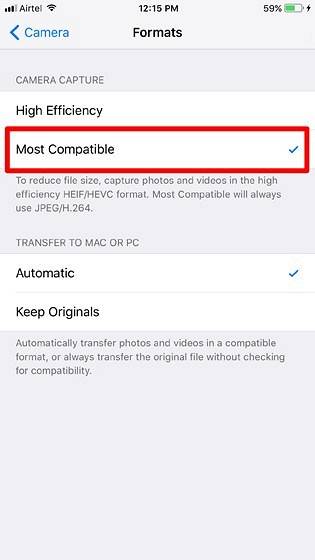
8. Digitalize códigos QR
Depois de atualizar seu dispositivo para iOS 11, você será capaz de use o aplicativo de câmera padrão para escanear qualquer código QR que você poderia encontrar. Não há configuração com a qual você precise mexer. Basta apontar a câmera para o código QR e deixar seu dispositivo fazer o trabalho por você. O link por trás do código específico será exibido como um banner na parte superior da tela.
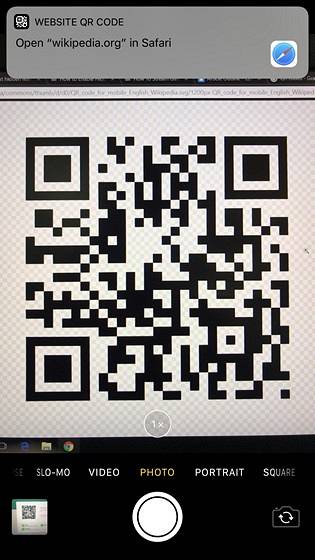
9. Desligue o dispositivo iOS sem pressionar um botão
Como você deve saber, quase todos os dispositivos iOS têm um botão dedicado de suspensão / despertar para ligá-lo e desligá-lo. No entanto, esse não é o caso com o novo iPhone X. Embora haja um botão de suspensão / ativação para bloquear e desbloquear o telefone, manter o botão pressionado ativará o Siri, em vez de fornecer a opção de desligar o dispositivo. Bem, não há muito com que se preocupar, pois você poderá usar este truque para desligá-lo. Também é muito útil se você conseguiu danificar o botão liga / desliga e ele não está mais funcionando.
Para desligar o seu dispositivo iOS sem ter que pressionar o botão liga / desliga, basta ir até Configurações -> Geral e role para baixo até o final. Agora, basta tocar em "Desligar" para abrir o controle deslizante de desligamento.
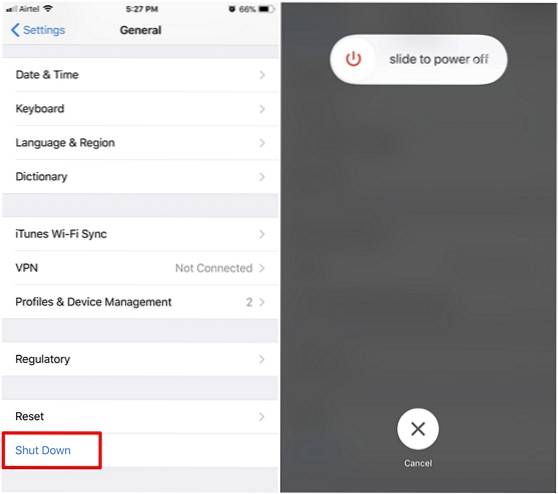
10. Digitalize documentos em notas
Sempre quis converter seus documentos físicos em digitais, sem ter que gastar uma grande quantidade de dinheiro em um scanner dedicado? Bem, de agora em diante com o iOS 11, você poderá fazer exatamente isso. O aplicativo de notas de estoque em seu dispositivo iOS será capaz de digitalizar e salvar seus documentos facilmente. Basta seguir as etapas abaixo para fazer isso em um instante:
- Abra o "Notas" aplicativo e toque em “Criar nota” ícone que é indicado por uma caneta e papel na parte inferior direita da tela. No próximo menu, toque no “+” ícone localizado logo acima do seu teclado.
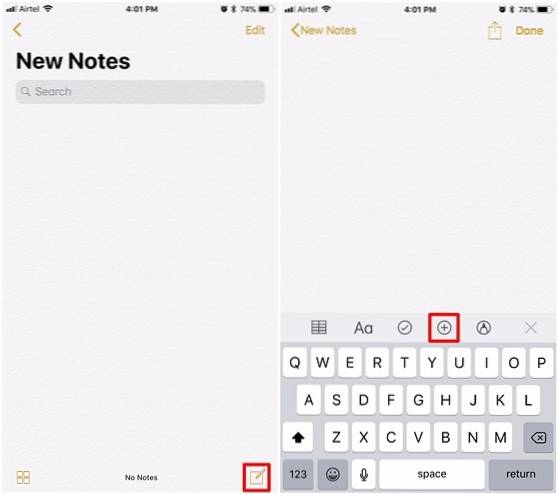
- Agora, toque em “Digitalizar documentos” e aponte a câmera para o papel e clique em uma foto decente dele. Depois disso, você poderá ajustar a área de digitalização de acordo com sua preferência. Uma vez feito isso, toque em “Keep Scan” para salvar o documento digitalizado.
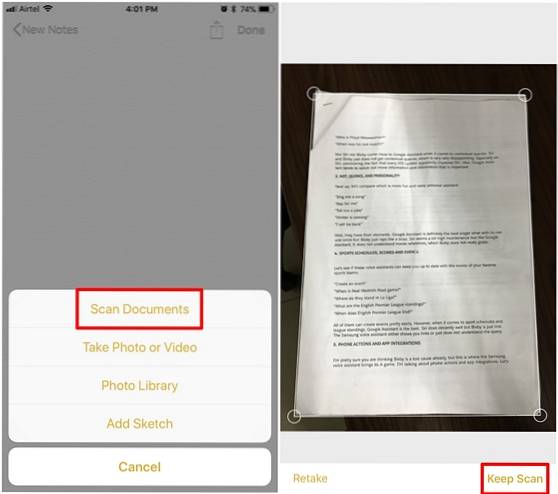
O documento digitalizado será muito semelhante ao mostrado abaixo. Como você pode ver, o iOS 11 fez um bom trabalho no processo de digitalização. Se não estiver satisfeito com os resultados, você pode optar por refazer a digitalização e posicionar sua câmera perfeitamente.
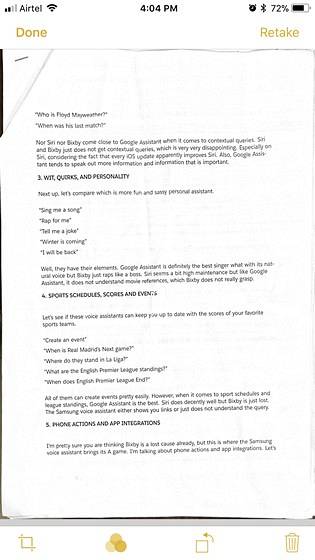
11. Anotar capturas de tela
Quase todo smartphone hoje pode fazer capturas de tela, mas marcá-las ainda é um processo tedioso. Bem, com o iOS 11, os usuários poderão marcar suas capturas de tela imediatamente após tirá-las. Tudo que você precisa fazer é simplesmente tirar uma captura de tela como de costume e toque na visualização da captura de tela que aparece por alguns segundos no canto inferior esquerdo da tela. Agora, você poderá marcar suas capturas de tela e tocar em "Feito" para salvar a imagem editada.
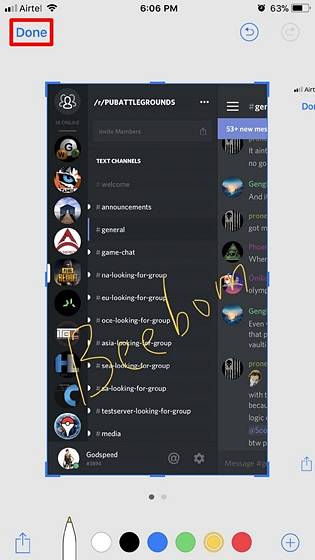
12. Notificações persistentes
As notificações interativas em estilo de banner da Apple no iOS são bastante impressionantes, para dizer o mínimo. Eles, pelo menos, apenas o tempo suficiente para ler toda a notificação e desaparecerem automaticamente. No entanto, nem todo mundo é rápido o suficiente na leitura e, portanto, o banner temporário pode simplesmente não fazer o corte para eles. Bem, depois de atualizar para o iOS 11, você poderá alternar entre as notificações de banner temporário e persistente para cada aplicativo individualmente.
Para fazer isso, basta ir para Configurações -> Notificações e escolha o aplicativo para o qual deseja ativar a notificação persistente. Agora, selecione o "Persistente" ícone do banner conforme mostrado na imagem abaixo. De agora em diante, as notificações em estilo banner deste aplicativo não serão mais temporárias.
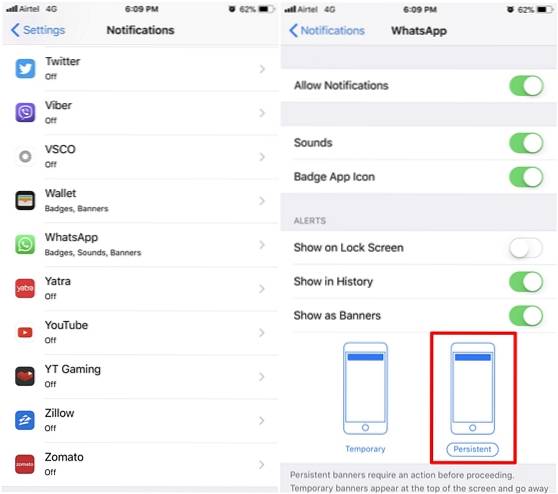
13. Compartilhe capturas de tela rapidamente
As pessoas geralmente fazem capturas de tela em seus smartphones para compartilhá-las com outras pessoas, mas quem quer lidar com o incômodo de entrar no aplicativo Fotos apenas para compartilhar a captura de tela em particular? Bem, com o iOS 11, os usuários poderão compartilhar suas capturas de tela imediatamente após tirá-las. Isso pode ser feito por pressionando longamente a visualização da captura de tela que aparece por alguns segundos no canto inferior esquerdo da tela. O iOS agora exibirá todos os aplicativos suportados com os quais ele pode compartilhar sua captura de tela. O processo de tirar e compartilhar capturas de tela ficou muito mais fácil e rápido.
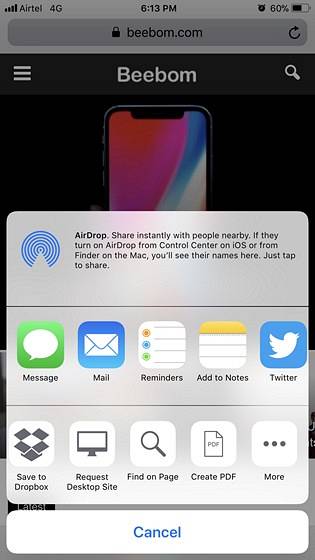
14. Teclado de uma mão
Se você estiver usando a variante Plus de um iPhone e se tiver mãos realmente pequenas, provavelmente usará ambas as mãos o tempo todo para digitar. E se você quiser enviar uma mensagem de texto enquanto está comendo ou bebendo e uma de suas mãos não estiver limpa? Bem, basta usar o teclado de uma mão, um recurso bacana que vem com a atualização do iOS 11.
Para aproveitar as vantagens deste teclado, basta manter pressionado o “Emoji” ícone localizado na parte inferior do teclado. Agora, você notará o opção para alternar entre teclado destro e canhoto. Toque no seu estilo preferido para começar a usar o teclado de uma mão imediatamente.
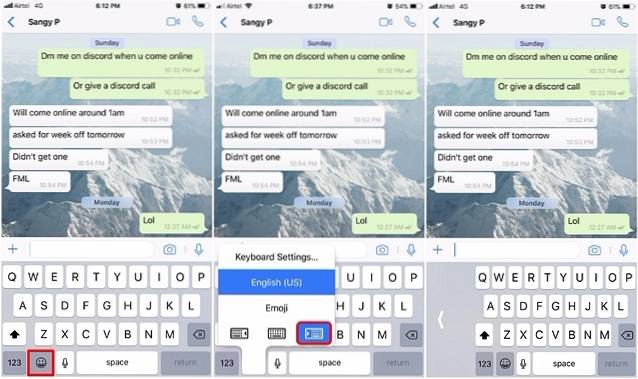
15. Salvar páginas da web como PDF
Sempre quis salvar páginas da web online para leitura e compartilhamento offline posteriormente? A Apple permite que você faça exatamente isso com o iOS 11. Depois de atualizar para a versão mais recente do sistema operacional, você poderá criar rapidamente um PDF a partir de qualquer página da web. Para fazer isso, toque no "Compartilhar" ícone localizado na parte inferior do navegador Safari e escolha a opção “Criar PDF”. Uma vez feito isso, você pode simplesmente tocar em "Feito" para salvar o arquivo PDF para uso posterior.
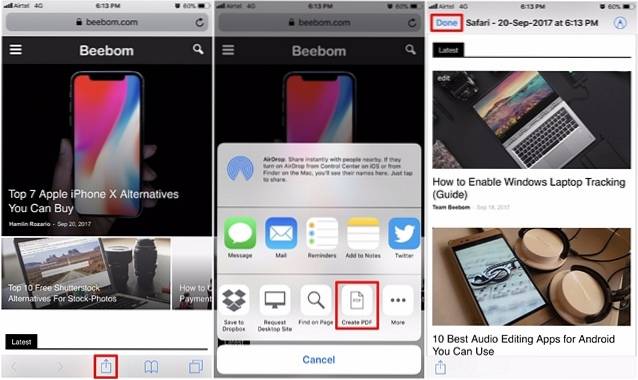
Bônus: truques da Siri
O assistente de voz pessoal da Apple integrado ao iOS ficou muito mais inteligente com a versão mais recente do sistema operacional. Agora você pode pedir ao Siri para traduzir o inglês para vários idiomas, incluindo mandarim, francês, alemão, italiano e espanhol. No entanto, o assistente ainda não conseguiu traduzir ao contrário. Esperançosamente, isso será implementado pela empresa sediada em Cupertino em um futuro próximo.
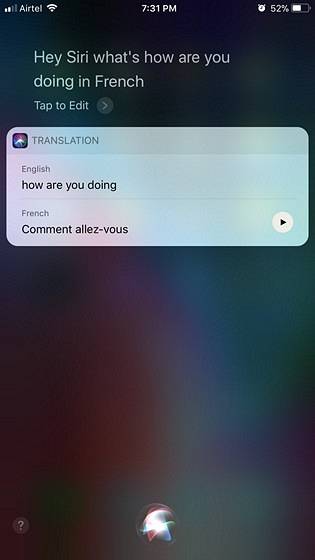
O Siri também pode aproveitar as vantagens dos aplicativos de saudação instalados no seu dispositivo iOS e reservar um táxi para você em segundos. Ele pode até escolher especificamente o tipo de cabine que você está procurando e solicitar aquela cabine específica.
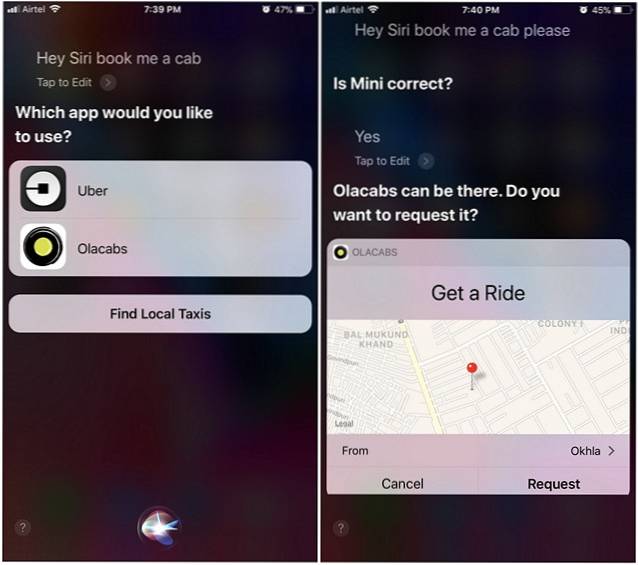
Além disso, com o iOS 11, a Apple abriu o Siri para desenvolvedores, então mais aplicativos de terceiros como o WhatsApp também são suportados pelo Siri.
VEJA MAIS: 20 recursos interessantes do iOS 11 que você deve conhecer
Aprimore sua experiência com iOS com estes truques do iOS 11
Há uma série de novos recursos e truques embutidos na versão mais recente do sistema operacional móvel da Apple. De pequenas melhorias, como a capacidade de gravar sua tela, até o redesenho total do Centro de Controle, o iOS 11 já percorreu um longo caminho e é uma grande atualização em relação ao seu antecessor. Portanto, certifique-se de atualizar seu dispositivo iOS para a versão mais recente para aproveitar todos esses truques e recursos. Bem, qual desses truques do iOS 11 você gostaria de experimentar e por quê? Deixe-nos saber, atirando suas valiosas opiniões na seção de comentários abaixo.
 Gadgetshowto
Gadgetshowto

